Získání náhledu odkazu Power BI v Microsoft Teams
Když vložíte odkaz na sestavy, řídicí panely a aplikace do pole se zprávou Microsoft Teams, náhled odkazu zobrazí informace o odkazu. Náhledy odkazů jsou k dispozici pro následující položky v Power BI:
- Zprávy
- Řídicí panely
- Aplikace
Informace o tom, jak Power BI a Microsoft Teams spolupracují, včetně požadavků, které potřebujete splnit, najdete v tématu Spolupráce v Microsoft Teams pomocí Power BI .
Získání náhledu odkazu
Následujícím postupem získáte náhled odkazu pro obsah v služba Power BI.
Zkopírujte odkaz na sestavu, řídicí panel nebo aplikaci v služba Power BI. Zkopírujte například odkaz z adresního řádku prohlížeče.
Vložte odkaz do pole zprávy Microsoft Teams. Pokud se zobrazí výzva, přihlaste se ke službě náhledu odkazu.
Základní náhled odkazu se zobrazí po úspěšném přihlášení.
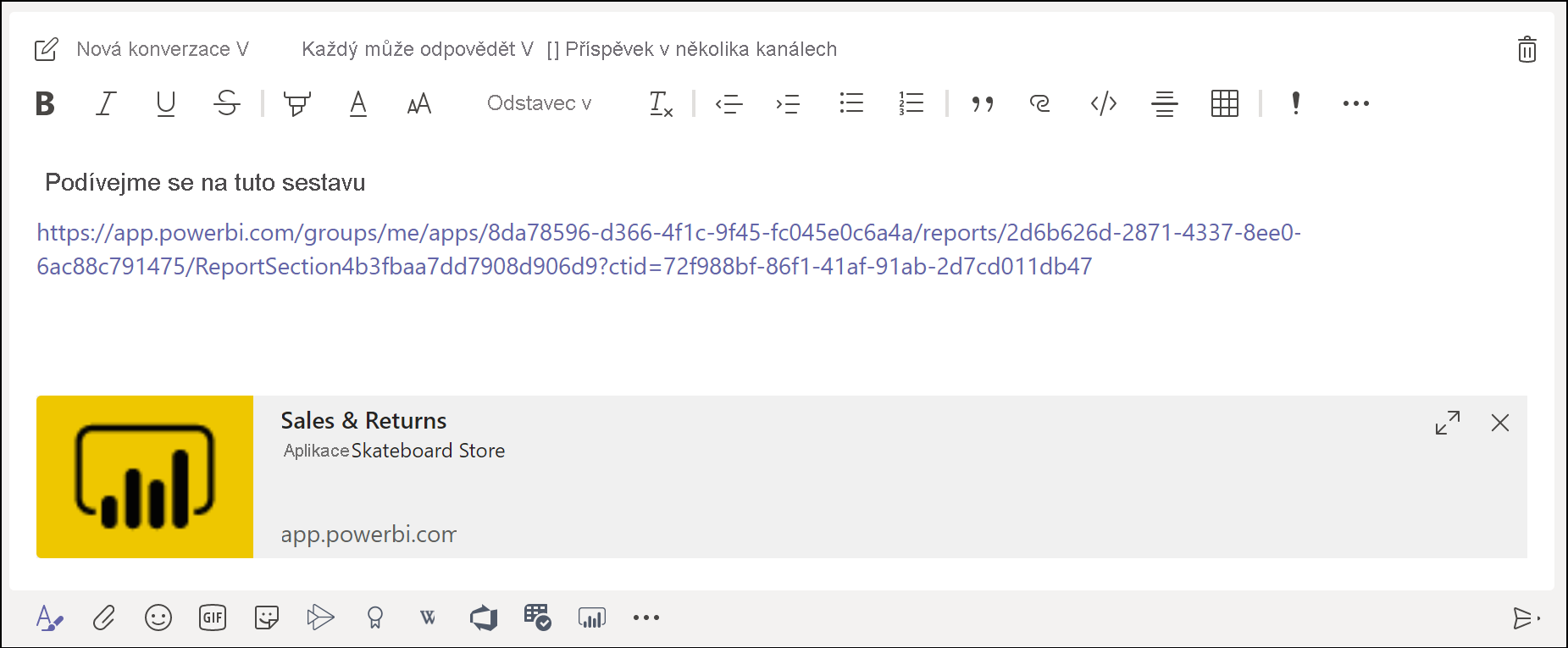
Pomocí ikony Rozbalit nebo Sbalit můžete přepínat mezi kartou s bohatým náhledem a sbalenou kartou náhledu. Karta náhledu bohatého odkazu zobrazuje odkaz a příslušná tlačítka akcí, zatímco sbalená karta náhledu zobrazuje jenom odkaz na informace.
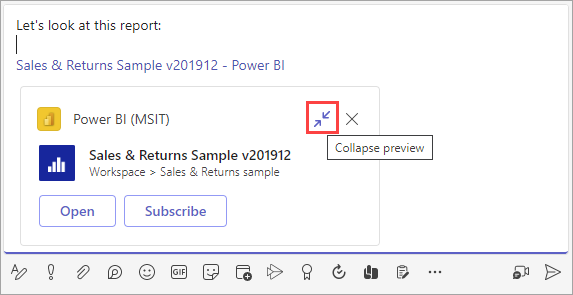
Odešle zprávu.
Známé problémy a omezení
- Náhledy odkazů nefungují v chatu schůzky ani v soukromých kanálech.
- Další problémy najdete v části Známé problémy a omezení v článku Spolupráce v Microsoft Teams.
Související obsah
Máte ještě další otázky? Zeptejte se Komunita Power BI.